雨木风林研习win10系统ipad平板电脑连接没反应的步骤
发布日期:2019-09-16 作者:系统之家系统 来源:http://www.1hdm.com
你是否遇到过win10系统ipad平板电脑连接没反应的问题。那么出现win10系统ipad平板电脑连接没反应的问题该怎么解决呢?很多对电脑不太熟悉的小伙伴不知道win10系统ipad平板电脑连接没反应到底该如何解决?其实只需要1、首先,打开【开始】-【控制面板】-【管理工具】-【服务】,打开服务; 2、或者按【win+R】,输入【services.msc】同样可以打开服务;就可以了。下面小编就给小伙伴们分享一下win10系统ipad平板电脑连接没反应具体的解决方法:
方法一:
1、首先,打开【开始】-【控制面板】-【管理工具】-【服务】,打开服务;
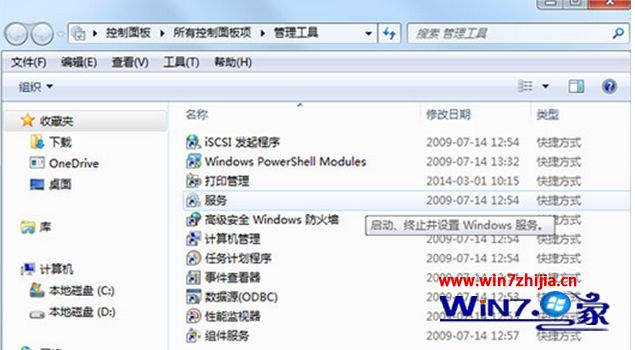
2、或者按【win+R】,输入【services.msc】同样可以打开服务;
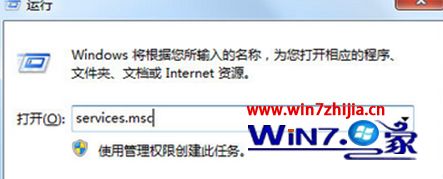
3、查看【Apple Mobile device】和【bonjour服务】这两个服务是否已经启动,没有启动的话要点击启动。
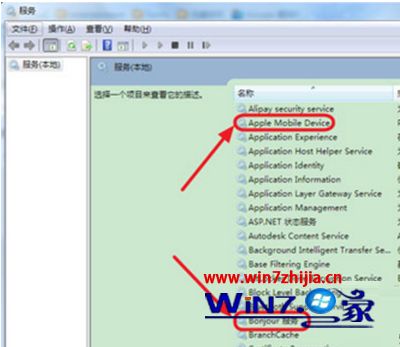
方法二:
查看你的itunes是否为最新版本,如果不是建下载最新版本安装。

方法三:
检查数据线是否有损伤,能否充电,或者有其他的苹果设备,看下其他设备是否能够连接上电脑。
方法四:
1、右击【计算机】,选择【管理】-【设备管理器】-【通用串行总线控制器】,看看是否有【apple mobile device UsB driver】;

2、没有的话,重新连接ipad,看看是哪个设备,然后右击,选择【更新驱动程序软件】;
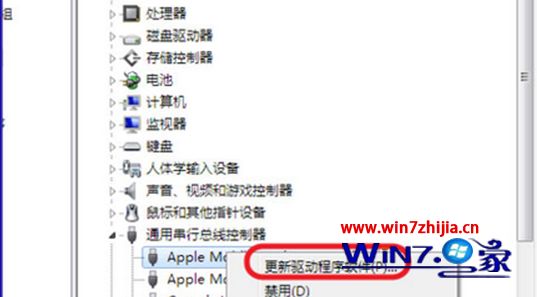
3、选择手动查找,依次进入【C:program FilesCommon FilesAppleMobile device supportdrivers】,然后点击下一步,进行驱动程序的安装。
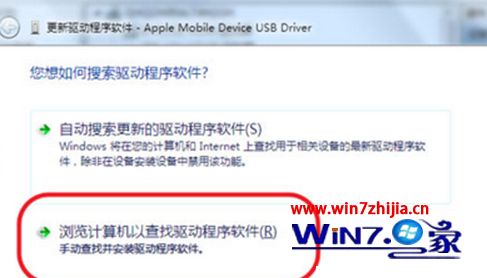
关于ipad平板电脑连接win10系统没反应的解决方法就给大家介绍到这边了,有碰到这样情况的朋友们可以采取上面的方法步骤来进行解决吧,希望对大家有所帮助。